2024年9月3日
Hostsファイルの編集は「ホスト ファイル エディター」が超便利(PowerToys)【Windows】
Windows の Hosts ファイルの編集には、Microsoft Power Toys の「ホスト ファイル エディター」がかなり便利なので紹介しておきます。
Microsoft Power Toys のインストールはこちらから。
Power Toys から「ホストファイルエディター」を起動して使います。
初回のみ「警告」が表示されるので「承諾」。
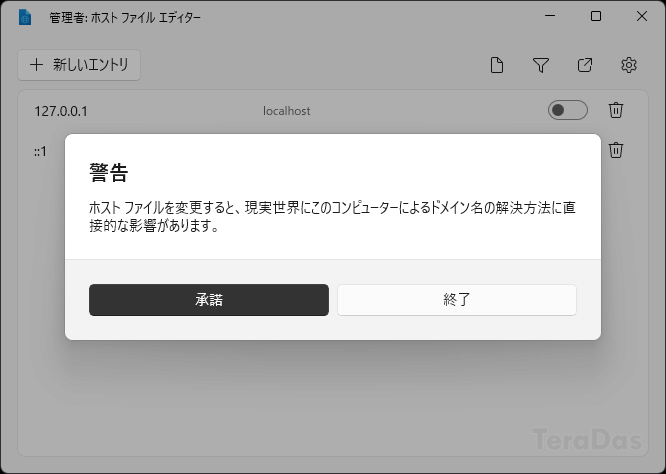
Hosts のエントリ追加は、左上の「新しいエントリ」から。
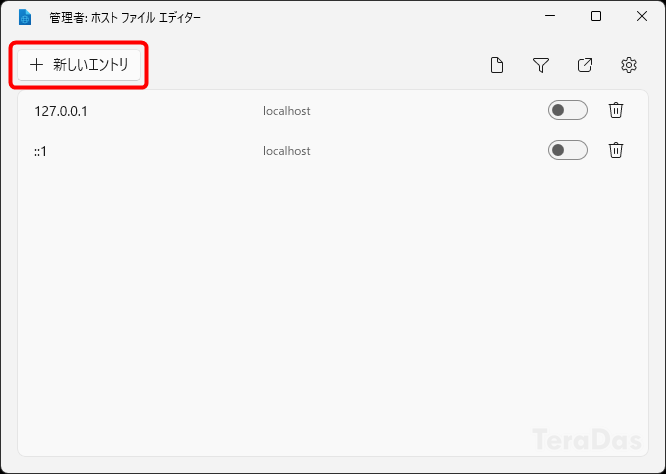
アドレスに「IPアドレス」、ホストに「ホスト名」を入力 →「追加」を押せば、
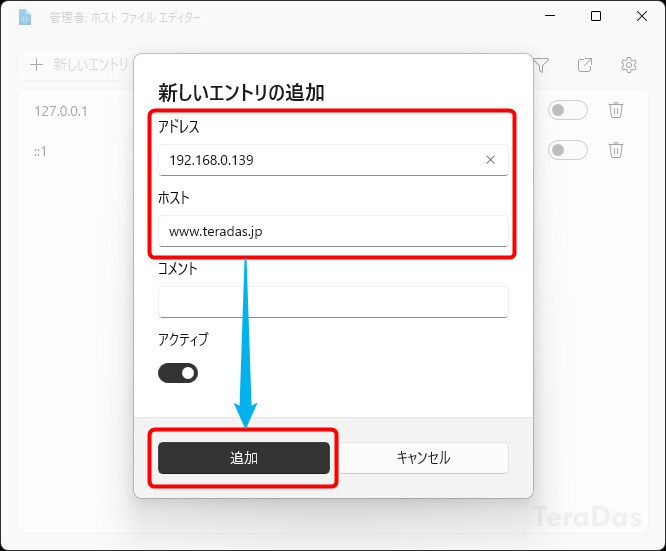
たったこれだけで Hosts の編集・反映は完了。
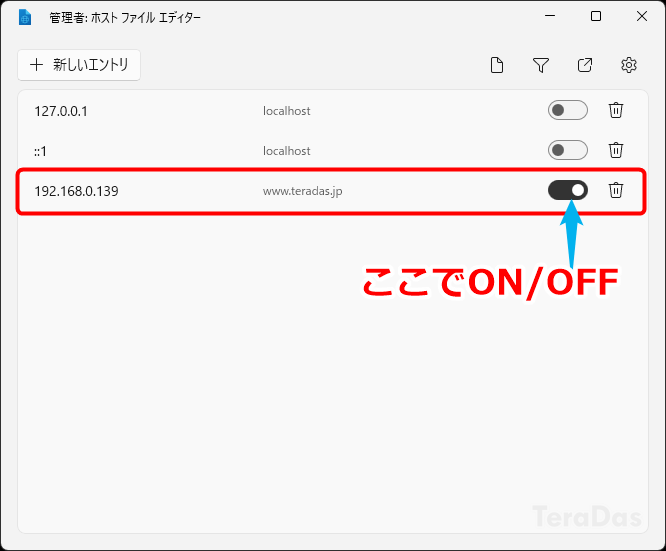
右のボタンで、登録済みエントリを ON/OFF したり、完全削除することもできます。
Hosts を編集する場合、普通はエディタを管理者権限で実行する必要がありますが、「ホスト ファイル エディター」では最初から「管理者として実行する」オプションが ON になっているのも便利。
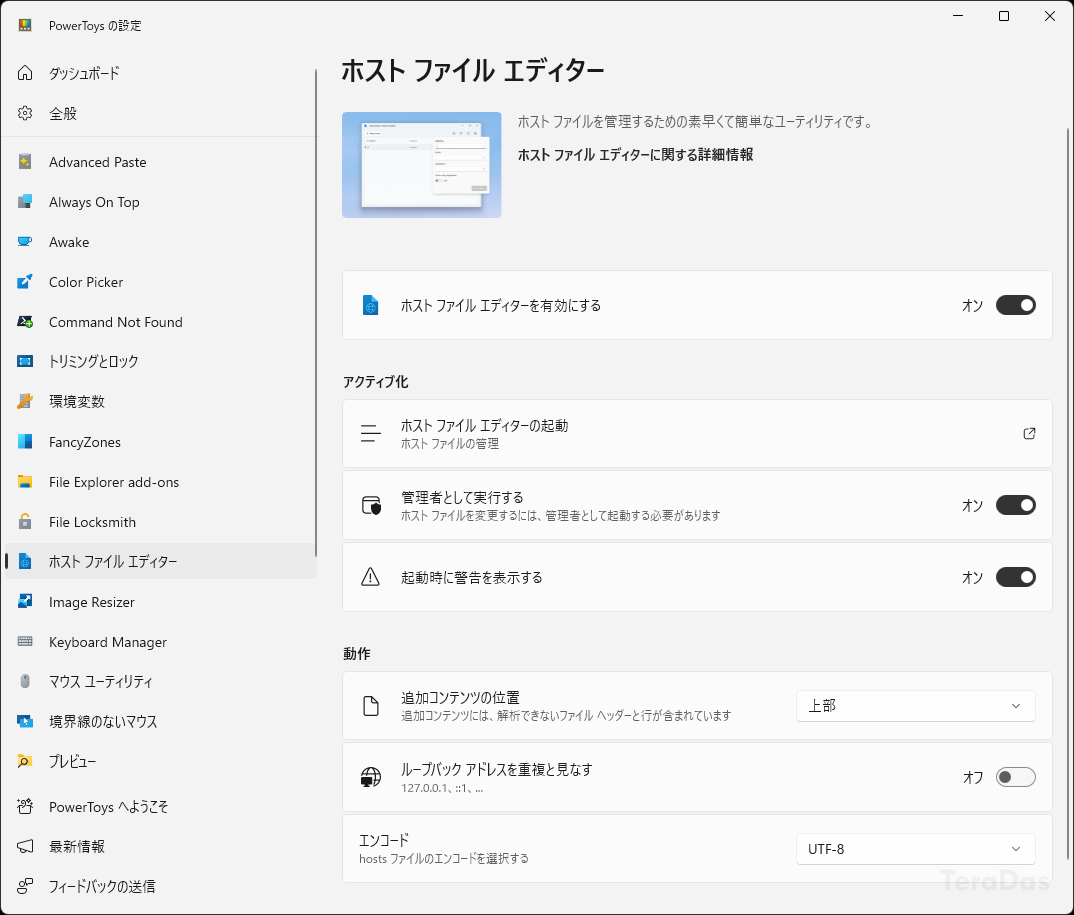
中には「Visual Studio Code」のように Hosts ファイル保存時、自動で権限昇格するか確認してくれる気の利いたエディタもありますが、「ホスト ファイル エディター」はより手軽に Hosts を編集できるのが特徴です。
ボタン1つでエントリを一時的に無効化できるのも開発時には便利。
おすすめなのでぜひ使ってみてください。
コメントを記入